ダウンロード版(Windows)
閲覧数 : 6217回 総合評価 : 3件
[2]ソフトをパソコンに入れる(ソフトのインストール)
[3]初めてCLIP STUDIO MODELERを起動したとき
ライセンスの登録
[1]ダウンロード版を申し込む
(1)CLIPサイトにログインし、メニューバーの「ストア」をクリックします。
(2)「CLIP STORE」のページで、「CLIP STUDIO MODELERダウンロード版」をクリックします。

(3)ソフトウェアの申し込みを行います。[購入する]をクリックします。
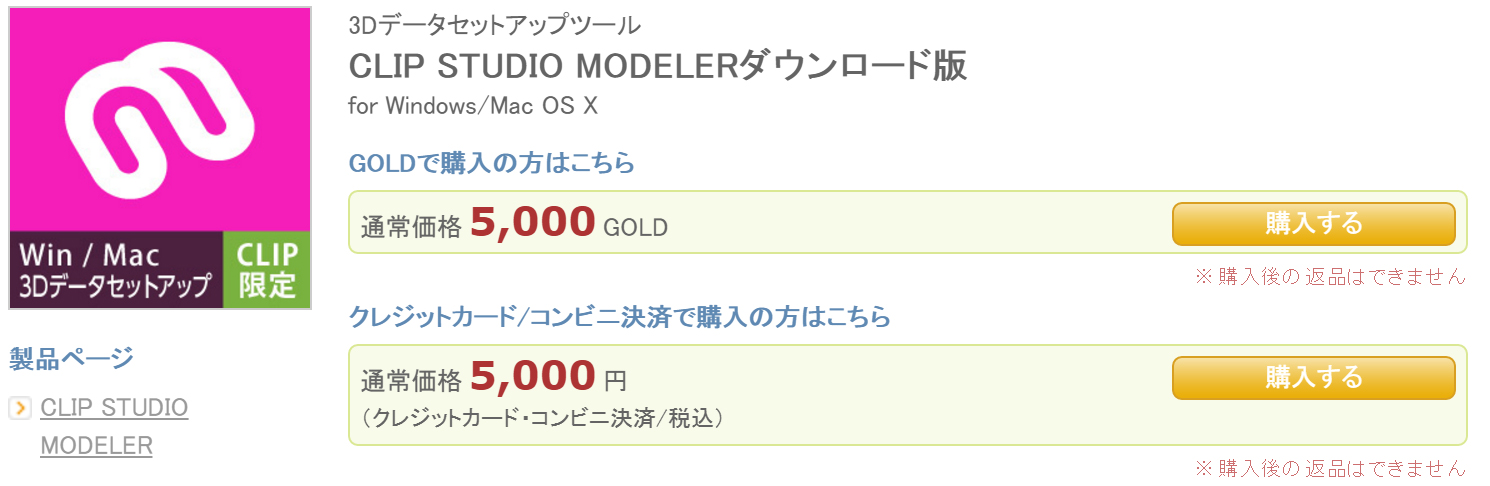
「ストア」からソフトのダウンロードを申し込むには、CLIPで使用できるポイント「GOLD」、クレジットカード/コンビニ決済でご購入いただけます。「GOLD」について詳しくは下記を参照してください。
GOLDとは?(4)「お支払方法の確認」ページが表示されます。[クレジットカードでお支払い]をクリックします。

(5)「販売サービス利用規約」ページが表示されます。規約に同意するチェックボックスをオンにし、[次へ]をクリックします。

(6)「カード情報入力」ページが表示されます。[カード番号][有効期限]を入力したら[購入する]をクリックします。

(7)「注文完了」ページが表示されます。下部の[ご利用方法]にある[CLIP STUDIO PAINT、CLIP STUDIO ACTION、CLIP STUDIO MODELERのご利用方法]をクリックします。
(8)「製品のシリアルナンバーを確認」の下図赤枠部分をクリックします。

(9)「ご利用製品シリアルナンバー」ページが表示され、申し込みが完了して使用可能になった製品とシリアルナンバーを確認できます。[ダウンロード]をクリックしてダウンロードページに行きます。

(10)ダウンロードページから[Windows版]のソフトをダウンロードします。

ソフトの購入後、あとでダウンロードする場合は、下記の方法で行います。
(1)画面上部に表示されている「ダウンロード」をクリックします。

(2) 左のメニューから「ソフトウェア/素材のダウンロード」をクリックします。
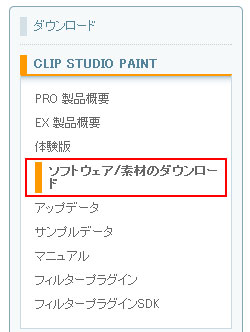
[2]ソフトをパソコンに入れる(ソフトのインストール)
ダウンロードしたソフトをインストールします。
(1)ソフトをダウンロードした場所にある、[CSM_xxxw_setup.exe]をダブルクリックします。
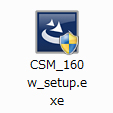
(2) 管理者(Administratorまたはowner)でログインした上で、 画面に従ってインストールを進めます。
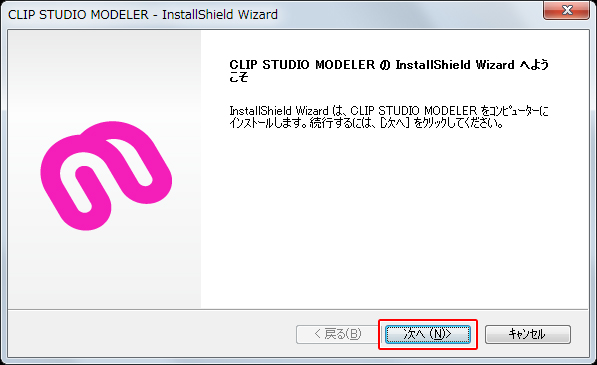
(3)インストールが完了すると、デスクトップにCLIP STUDIOを起動するためのショートカットアイコンが作成されます。アイコンをダブルクリックしてソフトを起動します。
![]()

詳しいインストール手順はインストールガイドにも記述されています。
[3]初めてCLIP STUDIO MODELERを起動したとき
インストールが終わると、「シリアルナンバー」を入力する必要があります。・インターネットや携帯電話を使用したライセンス登録が必要です。
・ライセンス登録を行うことによって、お客様を特定できるような個人情報が収集、送信、使用されることは一切ありません。
・ライセンス登録ができなかった場合は、機能が制限された体験版として起動します。
ライセンスの登録
(1)初めてCLIP STUDIO MODELERを起動すると、[新規]ダイアログが表示されます。右上3番目にある[ライセンス登録]ボタンをクリックします。
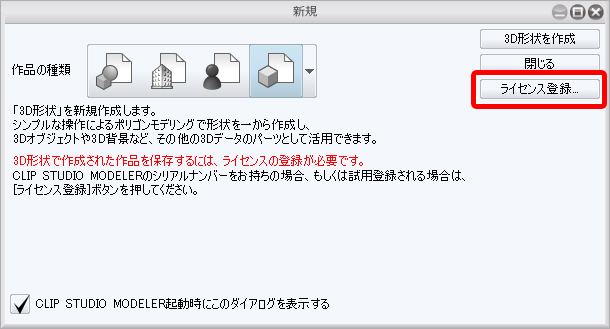
(2)表示された[ライセンス照合]ダイアログの上部にある枠にシリアルナンバーを入力します。
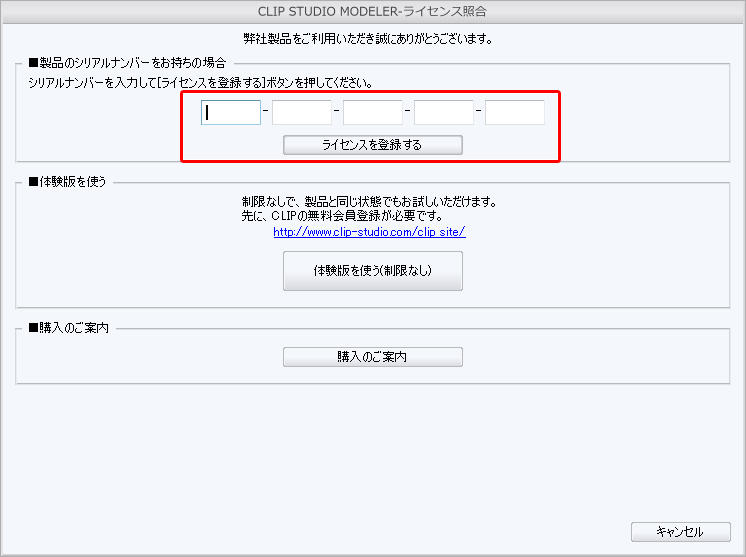
※シリアルナンバーの確認方法は、『インストールで困ったら』→『ここをチェック』→ 『製品のシリアルナンバーを確認したい』を参照してください。
(3)ライセンス登録するために、ライセンス照合を行います。ライセンス登録にはインターネットの接続が必要です。
ライセンス登録の方法を選択します。ここでは[自動で行います。]を選択し、[次へ]をクリックします。
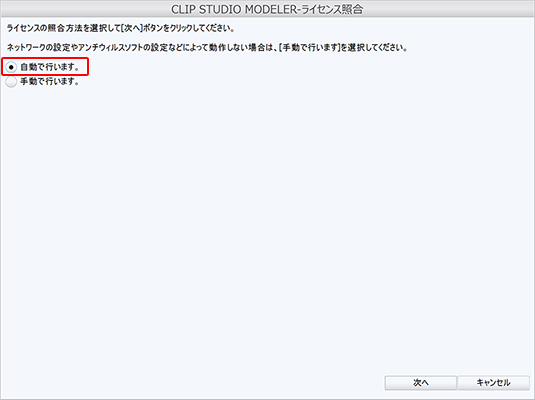
インターネットに接続されていないPCの場合は「手動で行います」を選択してください。
携帯電話からサイトに接続し、確認キーを発行してライセンス照合を行います。
(4)[OK]をクリックすれば、CLIP STUDIO MODELERのライセンス登録は完了です。
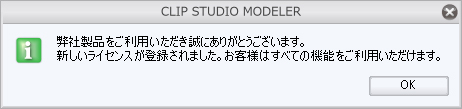
※ライセンス登録サーバーが混雑している場合、「現在、ネットワークが混雑しています。…」という内容の画面が表示されることが あります。この画面が表示された場合は、次回のアプリケーション起動時に再度ライセンス登録が必要です。


コメント